உள்ளடக்க அட்டவணை
எக்செல் இல் தேதிகளுடன் பணிபுரியும் போது, நாம் அடிக்கடி அதிக எண்ணிக்கையிலான தேதிகளை உள்ளீடாகச் செருக வேண்டும். உட்கார்ந்து பல தேதிகளை கைமுறையாக செருகுவது மிகவும் தொந்தரவாக இருக்கிறது. ஆனால் எக்செல் இல் உள்ள சில தந்திரங்கள் மூலம், இந்த பிரச்சனையை தவிர்க்கலாம் மற்றும் தேதிகளை தானாகச் செருகலாம். நீங்கள் அதை எவ்வாறு அடையலாம் என்பதை இன்று நான் காண்பிக்கிறேன்.
பயிற்சிப் புத்தகத்தைப் பதிவிறக்கவும்
இந்தக் கட்டுரையைப் படிக்கும் போது உடற்பயிற்சி செய்ய இந்தப் பயிற்சிப் புத்தகத்தைப் பதிவிறக்கவும்.
எக்செல் தானியங்கி முறையில் தேதியைச் செருகவும் எக்செல் இல் தேதிகளை தானாகச் செருக மிகவும் பயனுள்ள தந்திரங்கள். முதலில், எக்செல் இல் தேதிகளைச் செருகுவதற்கான அடிப்படை வழி என்ன என்பதைப் பார்ப்போம்.1. எக்செல் இல் தேதியைச் செருகுவதற்கும் வடிவமைப்பதற்கும் அடிப்படை வழி
- இந்த தரவுத்தொகுப்பைப் பார்ப்போம். ரென்னாட்டா குழுமத்தில் நடக்கவிருக்கும் நேர்காணலுக்கான வேட்பாளர்களின் பெயர்கள் பட்டியல் எங்களிடம் உள்ளது. நேர்காணல் தேதி நெடுவரிசையில் தேதிகளைச் செருக வேண்டும் . ஒரு தேதியை கைமுறையாக எவ்வாறு செருகலாம் மற்றும் வடிவமைக்கலாம் என்பதற்கான குறுகிய நினைவூட்டல். கீழே உள்ள படிகளைப் பின்பற்றவும்.
படிகள்:
- முதலில், கலத்தைத் தேர்ந்தெடுத்து, வழக்கமான முறையில் தேதியை எழுதவும், DD /MM/YYYY. நீங்கள் வசிக்கும் இடத்தைப் பொறுத்து இது மாறுபடலாம்.
- பின்னர் Enter என்பதைக் கிளிக் செய்யவும். Excel தானாகவே தேதியாக ஏற்றுக்கொள்வதை நீங்கள் காண்பீர்கள். இங்கே நான் செல் தேர்ந்தெடுக்கிறேன் C5 மற்றும் தேதியை எழுதவும், 20/05/2020.

- இப்போது நீங்கள் விரும்பியபடி தேதியின் வடிவமைப்பை மாற்றலாம். கலத்தைத் தேர்ந்தெடுத்து, எக்செல் கருவிப்பட்டியின் எண் குழுவில் முகப்பு>தேதி விருப்பத்திற்குச் செல்லவும்.

- இதனுடன் இணைக்கப்பட்டுள்ள கீழ்தோன்றும் மெனுவில் கிளிக் செய்யவும். நீங்கள் சில விருப்பங்களைப் பெறுவீர்கள். கடைசி விருப்பமான மேலும் எண் வடிவங்களைத் தேர்ந்தெடுக்கவும்.

- பின்னர் Format Cells<என்ற உரையாடல் பெட்டியைப் பெறுவீர்கள். 2>. அங்கு நீங்கள் தேதி விருப்பத்தை வகை பெட்டியில் குறிப்பிடலாம். வகை பெட்டியிலிருந்து, நீங்கள் விரும்பும் வடிவமைப்பைத் தேர்வுசெய்யவும்.
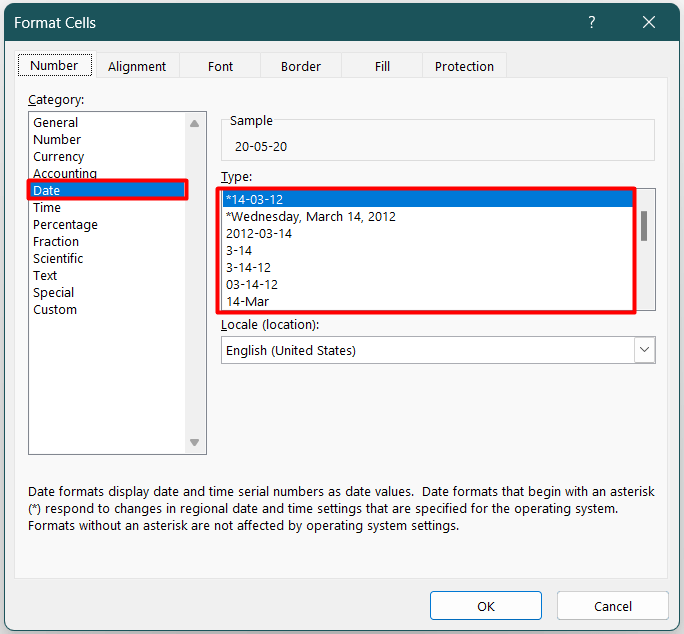
- இப்போது எக்செல் இல் தேதிகளை தானாகச் செருகுவதற்கான சில அணுகுமுறைகளைக் கற்றுக்கொள்வோம். .
2. எக்செல் தானாக
எக்செல் தேதியைச் செருக DATE செயல்பாட்டைப் பயன்படுத்தி, உள்ளுணர்வுடன், DATE செயல்பாடு எனப்படும் செயல்பாட்டை நமக்கு வழங்குகிறது. இதற்கு மூன்று வாதங்கள் தேவை, ஆண்டு, மாதம், மற்றும் நாள் . பின்னர் தேதியை வெளியீட்டாக வழங்குகிறது. எடுத்துக்காட்டாக, DATE(2020,12,23) = 23-12-20. இந்தச் செயல்பாட்டின் மூலம் எந்தத் தேதியையும் கைமுறையாக எழுதுவதற்கு, கீழே உள்ள படிகளைப் பின்பற்றவும்.
படிகள்:
- முதலில், கலத்தைத் தேர்ந்தெடுத்து =DATE (ஆண்டு, மாதம், நாள்) சூத்திரத்தைச் செருகவும்.
- பின் <கிளிக் செய்யவும். 1>
3. எக்செல்லில் தேதியைத் தானாகச் செருகுவதற்கு எக்செல் செயல்பாடுகளைப் பயன்படுத்துதல்
இங்கே எக்செல் இல் தற்போதைய தேதியைத் தானாகச் செருக இரண்டு உள்ளமைக்கப்பட்ட செயல்பாடுகளின் பயன்பாடுகளைப் பார்ப்போம்.
3.1 இன்று பயன்படுத்துகிறது. செயல்பாடு
எக்செல் இன் இன்று செயல்பாடு மூலம் இன்றைய தேதியை எந்த செல்லிலும் எழுதலாம். இது எந்த வாதத்தையும் எடுக்காது. அதைச் செய்ய கீழே உள்ள படிகளைப் பின்பற்றவும்.
படிகள்:
- செல்லைத் தேர்ந்தெடுத்து =TODAY() என்று எழுதினால் போதும். இன்றைய தேதியில் கலம் நிரப்பப்பட்டிருப்பதைக் காண்பீர்கள்.
- நான் செல் C5 ஐத் தேர்ந்தெடுத்து பின்வரும் சூத்திரத்தை எழுதுகிறேன்
=TODAY()
- இப்போது, Enter விசையைக் கிளிக் செய்யவும். பின்வரும் முடிவைப் பார்ப்பீர்கள்.
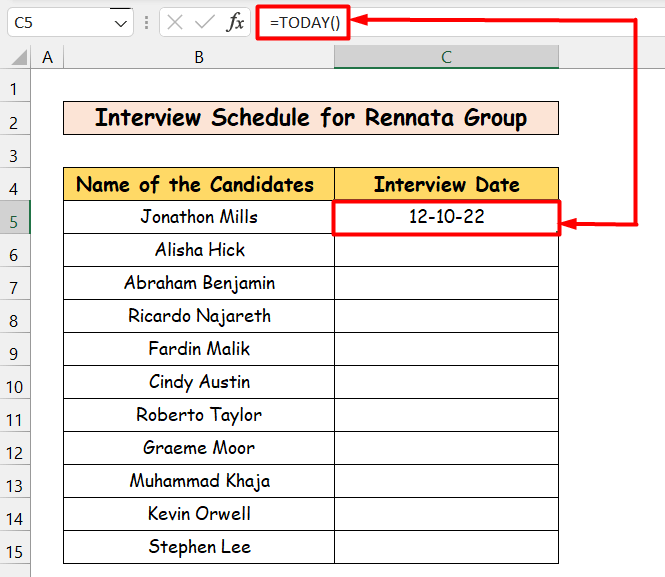
- இன்று அக்டோபர் 12, 2022 என்பதால், கலமானது <என்ற தேதியுடன் நிரப்பப்பட்டுள்ளது 1>12-10-22. பின்னர் நீங்கள் விரும்பினால், முன்னர் குறிப்பிட்ட முறையைப் பயன்படுத்தி தேதியின் வடிவமைப்பை மாற்றலாம்.
குறிப்பு 1: <1ஐப் பயன்படுத்த உங்கள் விசைப்பலகை குறுக்குவழியைப் பயன்படுத்தலாம்>இன்றைய செயல்பாடு . கலத்தைத் தேர்ந்தெடுத்து Ctrl + ;
குறிப்பு 2: இன்றைய செயல்பாடு தானாகவே புதுப்பிக்கப்படாது. அதாவது, ஒரு நாள் அதிகரிக்கும் மற்றும் தேதி ஜூன் 23 ஆக இருக்கும், கலத்தில் ஜூன் 22 இருக்கும், ஜூன் 23 அல்ல. அது வரை செருகப்பட்ட தேதியைக் கொண்டிருக்கும். நீ மாறுஅது.
3.2 NOW செயல்பாட்டைப் பயன்படுத்தி
NOW செயல்பாடு இன்றைய தேதி தற்போதைய நேரத்துடன் வழங்குகிறது வெளியீட்டாக. இது எந்த வாதத்தையும் எடுக்காது. இந்தச் செயல்பாட்டைப் பயன்படுத்த, கீழே உள்ள படிகளைப் பின்பற்றவும்.
படிகள்:
- கலத்தைத் தேர்ந்தெடுத்து பின்வரும் சூத்திரத்தை எழுதவும்:
=NOW()
- இப்போது Enter விசையைக் கிளிக் செய்யவும், பின்வரும் முடிவைப் பெறுவீர்கள்.

- இயல்புநிலையாக, NOW செயல்பாட்டின் வெளியீடு தனிப்பயன் வடிவத்தில் உள்ளது. ஆனால் நீங்கள் கலத்தின் வடிவமைப்பை மாற்ற விரும்பினால், முன்பு வழங்கப்பட்ட படிகளைப் பின்பற்றவும்.
குறிப்பு 1: இப்போது<என்பதைச் செருக உங்கள் விசைப்பலகை குறுக்குவழியைப் பயன்படுத்தலாம். 2> செயல்பாடு. Ctrl + ; ஐ அழுத்தவும். பிறகு Space ஐ அழுத்தவும். பின்னர் Ctrl + Shift + ; ஐ அழுத்தவும்.
குறிப்பு 2 : இன்று செயல்பாட்டைப் போலவே, NOW செயல்பாடும் செய்கிறது தானாக புதுப்பிக்கப்படவில்லை.
4. எக்செல் இல் பல தேதிகளைத் தானாகச் செருகவும்
நேர்காணலின் முதல் தேதி கைமுறையாக அல்லது DATE செயல்பாட்டின் மூலம் அல்லது வேறு எந்த வகையிலும் செருகப்பட்டதாக நினைக்கலாம். இப்போது மீதமுள்ள விண்ணப்பதாரர்களுக்கான தேதிகளை தானாகச் செருக விரும்புகிறோம்.
அதைச் செய்ய நீங்கள் 2 தந்திரங்களைப் பயன்படுத்தலாம்.
4.1 நிரப்பு கைப்பிடியை இழுப்பதன் மூலம் தேதிகளைத் தானாக நிரப்பவும்
இங்கே, எக்செல் ஃபில் ஹேண்டில் அம்சத்தைப் பயன்படுத்துவோம். கீழே உள்ள படிகளைப் பின்பற்றவும்.
படிகள்:
- உங்கள் சுட்டியை கீழ் வலதுபுறம் நகர்த்தவும் முதல் கலத்தின் மூலையில் நீங்கள் ஒரு சிறிய Plus(+) குறியைப் பெறுவீர்கள். இது Fill Handle என்று அழைக்கப்படுகிறது.

- நெடுவரிசையின் கீழே, நீங்கள் நிரப்ப விரும்பும் செல் வரை இழுக்கவும். மேலும் அனைத்து கலங்களும் ஒவ்வொன்றாக அதிகரிக்கும் தேதிகளால் நிரப்பப்பட்டிருப்பதைக் காணலாம்.
- இப்போது நீங்கள் கலங்களை ஒவ்வொன்றாக அதிகரிப்பதை விட வேறு வழிகளில் நிரப்ப விரும்பினால், <1 இல் உள்ள சிறிய சதுரப் பெட்டியைக் கிளிக் செய்யவும். கடைசி கலத்தின் கீழ் வலது மூலை. கீழே உள்ள படத்தைப் பார்க்கவும்.

- மேலும் இந்த விருப்பங்களைப் பெறுவீர்கள்.
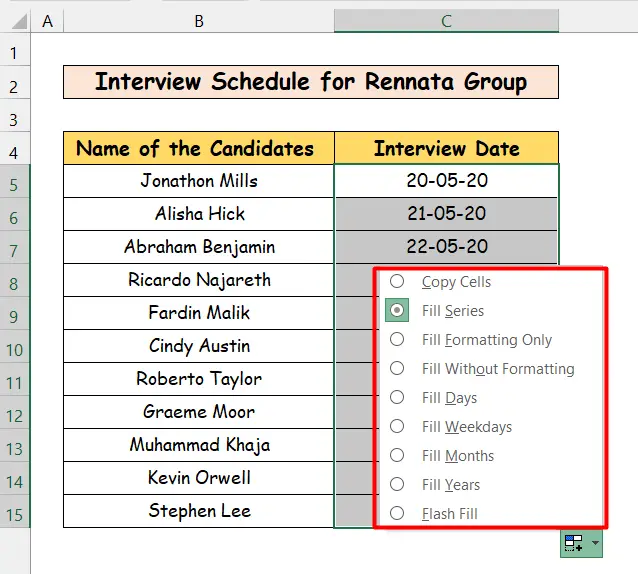

- மாதங்களை மட்டும் மாற்றுவதன் மூலம் தேதிகளைச் செருக விரும்பினால், மாதங்களை நிரப்பு என்பதைக் கிளிக் செய்யவும். இது நாள் ஒன்றை வைத்து மாதங்களை ஒவ்வொன்றாக மாற்றும்.
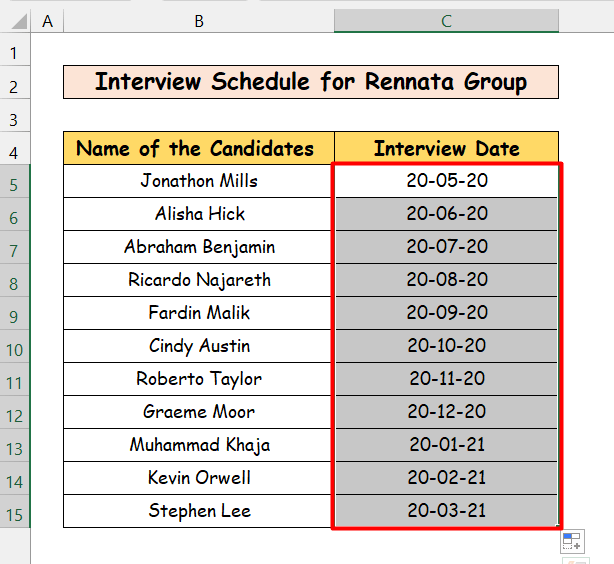
- ஆண்டுகளை மட்டும் மாற்றி, நாளை வைத்து கலங்களை நிரப்பலாம். நிர்ணயிக்கப்பட்ட மாதம். Fill Years என்பதைக் கிளிக் செய்யவும்.

- இவ்வாறு <-ஐ இழுப்பதன் மூலம் எந்த அளவுகோலையும் பேணுவதன் மூலம் தானாக கலங்களில் தேதிகளைச் செருகலாம். 1>ஹேண்டில் நிரப்பவும்.
4.2 எக்செல் கருவிப்பட்டியிலிருந்து நிரப்பு விருப்பத்தின் மூலம் தேதிகளைத் தானாக நிரப்பவும்
தவிரநிரப்பு கைப்பிடியைப் பயன்படுத்தி, எக்செல் கருவிப்பட்டியில் இருந்து தேதிகளைத் தானாக நிரப்பலாம். இதைச் செய்ய, கீழே உள்ள படிகளைப் பின்பற்றவும்.
படிகள்:
- முதல் தேதியை எழுதுங்கள்.
- பின்னர் நீங்கள் தேதிகளை தானாகச் செருக விரும்பும் கலங்களைத் தேர்ந்தெடுக்கவும். இங்கே நான் 20-05-20 தேதியை C5 இல் செருகியுள்ளேன், பின்னர் C6 இலிருந்து C15 வரை
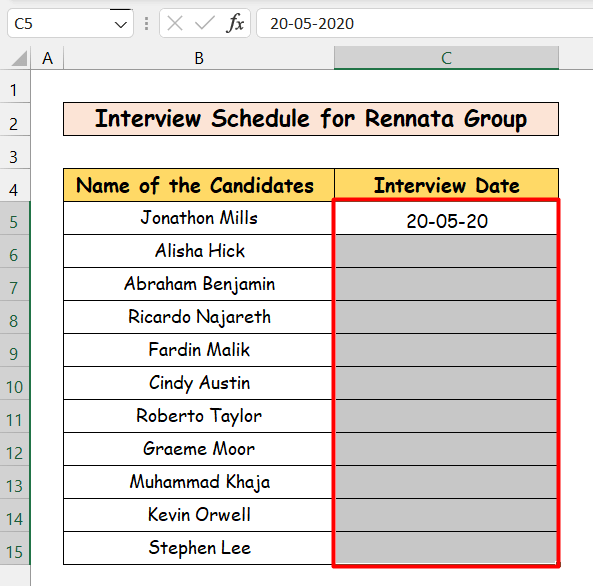
- பின்னர் எக்செல் கருவிப்பட்டியில் எடிட்டிங் பிரிவின் கீழ் முகப்பு>நிரப்பு விருப்பத்திற்குச் செல்லவும்.

- கீழே தோன்றும் மெனுவைக் கிளிக் செய்யவும். நீங்கள் இந்த விருப்பங்களைப் பெறுவீர்கள். தொடர் என்பதைக் கிளிக் செய்யவும்.

- தொடர் என்ற உரையாடல் பெட்டியைப் பெறுவீர்கள். 13>
- தொடர் பிரிவில் C olumns விருப்பம் தேர்ந்தெடுக்கப்பட்டது . மேலும் வகை பிரிவில், தேதி விருப்பம் தேர்ந்தெடுக்கப்பட்டது. இவற்றை மாற்றாமல் வைக்கவும்.
- தேதி அலகு பிரிவில், நீங்கள் அதிகரிக்க விரும்பும் ஒன்றைத் தேர்ந்தெடுக்கவும்.
- வரவிருக்கும் நாட்களில் கலங்களை நிரப்ப விரும்பினால் நாள் என்பதைத் தேர்ந்தெடுக்கவும்.
- வரவிருக்கும் வார நாட்களில் கலங்களை நிரப்ப விரும்பினால், வாரநாள் என்பதைத் தேர்ந்தெடுக்கவும்.<2
- தேர்ந்தெடுங்கள் மாதம் செல்களை, நாளுக்கு நாள் வைத்துக்கொண்டு, அதிகரிக்கும் மாதங்களில், கலங்களை நிரப்ப வேண்டும். மற்றும் மாதம் நிர்ணயிக்கப்பட்டது, ஆண்டு என்பதைத் தேர்ந்தெடுக்கவும்.
- இந்த அனைத்து விருப்பங்களும் நிரப்பு கைப்பிடி இல் கிடைக்கின்றன, தவிரஒன்று. Fill Handle இல், படி மதிப்பு இயல்புநிலையாக அமைக்கப்படும் 1.
- நீங்கள் படி மதிப்பை வேறு எதையும் அமைக்க விரும்பினால் 1 இல் ஃபில் ஹேண்டில் , அந்த படி மதிப்புடன் இரண்டு அல்லது அதற்கு மேற்பட்ட கலங்களை கைமுறையாக நிரப்ப வேண்டும். பின்னர் Fill Handle-ஐ இழுக்க வேண்டும். ஆனால் இங்கே Step value விருப்பத்தில் அமைப்பதன் மூலம் உங்கள் விருப்பத்திற்கு ஏற்ப படி மதிப்பை அமைக்கலாம். அதை அமைத்து சரி என்பதைக் கிளிக் செய்யவும். இங்கே நான் தேதி அலகு இலிருந்து வார நாள் என்பதைத் தேர்ந்தெடுத்து படி மதிப்பை 3 ஆக வைத்திருக்கிறேன்.
- தேர்ந்தெடுக்கப்பட்ட நெடுவரிசையில் வாரநாட்கள் அதிகரிக்கும் படி மதிப்பு 3 உடன் நிரப்பப்பட்டிருப்பதைக் காண்பீர்கள்.




